Dalam dunia penjualan dan administrasi, pemberian diskon sering kali tidak sederhana. Ada kalanya diskon diberikan berdasarkan jumlah pembelian dan setiap produk memiliki aturan yang berbeda. Misalnya, Paket 01, Paket 02, dan Paket 03 masing-masing memiliki tabel diskon tersendiri, dengan persentase diskon yang bertingkat sesuai jumlah pembelian. Kondisi inilah yang membuat kita perlu menguasai rumus Excel untuk menghitung diskon bertingkat banyak produk agar proses perhitungan menjadi otomatis, akurat, dan efisien.
Artikel ini akan membahas secara detail rumus yang digunakan untuk menghitung diskon bertingkat banyak produk, yakni:
=F4*XLOOKUP(F4;IF(E4=$B$2;$B$4:$B$7;IF(E4=$B$9;$B$11:$B$14;$B$18:$B$21));IF(E4=$B$2;$C$4:$C$7;IF(E4=$B$9;$C$11:$C$14;$C$18:$C$21));0;-1)Kita akan mengulas fungsi masing-masing bagian, cara kerjanya, serta bagaimana rumus ini bisa membantu menghitung diskon bertingkat banyak produk secara otomatis.
Konsep Dasar Diskon Bertingkat
Diskon bertingkat adalah diskon yang persentasenya berbeda tergantung pada jumlah pembelian. Contoh:

Dengan kondisi seperti ini, menghitung diskon bertingkat banyak produk secara manual tentu merepotkan, apalagi jika datanya ratusan atau ribuan baris. Maka dari itu, kita gunakan rumus Excel agar semuanya otomatis.
Penjelasan Rumus Excel
Mari kita bedah rumus berikut:
=F4*XLOOKUP(F4;IF(E4=$B$2;$B$4:$B$7;IF(E4=$B$9;$B$11:$B$14;$B$18:$B$21));IF(E4=$B$2;$C$4:$C$7;IF(E4=$B$9;$C$11:$C$14;$C$18:$C$21));0;-1)1. Bagian F4*...
- F4 adalah harga awal produk.
- Kita kalikan dengan hasil dari fungsi XLOOKUP, sehingga diskon yang dihasilkan berupa nilai nominal (rupiah) bukan persentase.
- Dengan cara ini, kita bisa langsung menampilkan berapa diskon yang diberikan untuk harga tertentu.
Fungsi utama yang dipakai adalah XLOOKUP. Sintaksnya:
XLOOKUP(lookup_value; lookup_array; return_array; [if_not_found]; [match_mode])- lookup_value (F4) → jumlah pembelian/harga awal yang ingin dicek.
- lookup_array → tabel batas pembelian sesuai produk.
- return_array → tabel diskon sesuai produk.
- 0 → jika tidak ditemukan, hasilnya 0.
- -1 → artinya approximate match, cari nilai terbesar yang ≤ lookup_value.
Dengan kombinasi ini, Excel bisa menghitung diskon bertingkat banyak produk sesuai tabel yang berlaku.
3. Bagian IF(E4=$B$2; ... )
Di sinilah logika pemilihan produk dijalankan.
- Jika E4 = $B$2 (Paket 01) → maka range yang dipakai adalah
$B$4:$B$7(untuk jumlah pembelian) dan$C$4:$C$7(untuk diskon). - Jika E4 = $B$9 (Paket 02) → maka range yang dipakai adalah
$B$11:$B$14(untuk jumlah pembelian) dan$C$11:$C$14(untuk diskon). - Jika bukan keduanya (berarti Paket 03) → maka range yang dipakai adalah
$B$18:$B$21(untuk jumlah pembelian) dan$C$18:$C$21(untuk diskon).
Dengan cara ini, kita bisa menghitung diskon bertingkat banyak produk tanpa perlu menulis rumus terpisah untuk tiap produk.
Contoh Perhitungan
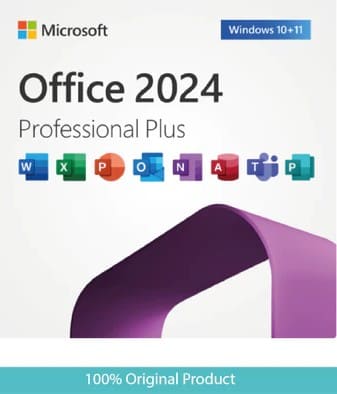
Misalnya Paket 01 dengan harga awal Rp4.441.400:
- Berdasarkan tabel diskon, Rp4.441.400 masuk kategori ≥ 1.500.000 → diskon 2%.
- Rumus otomatis menghitung: 4.441.400 × 2% = Rp88.828.
- Maka di kolom “Diskon” muncul Rp88.828, dan harga baru di kolom H adalah Rp4.352.572.
Untuk Paket 02 dengan harga Rp5.531.000:
- Masuk kategori ≥ 5.000.000 → diskon 4%.
- Diskon = 5.531.000 × 4% = Rp221.240.
- Harga baru = Rp5.531.000 – Rp221.240 = Rp5.309.760.
Dengan logika yang sama, Excel otomatis menghitung diskon bertingkat banyak produk untuk setiap baris transaksi. Berikut hasil lengkapnya:

Kelebihan Menggunakan Rumus XLOOKUP
- Dinamis → Rumus menyesuaikan produk yang dipilih. Tidak perlu membuat rumus berbeda untuk Paket 01, Paket 02, atau Paket 03.
- Efisien → Menghemat waktu ketika data transaksi sangat banyak.
- Akurat → Menghindari kesalahan manual dalam menghitung diskon bertingkat banyak produk.
- Mudah Dipahami → Struktur rumus relatif jelas dibanding menggunakan kombinasi INDEX + MATCH.
Kesimpulan
Mengelola diskon dengan aturan bertingkat memang bisa membingungkan jika dikerjakan manual. Namun dengan memanfaatkan Excel, kita dapat membuat rumus yang langsung menghitung diskon sesuai produk dan jumlah pembelian.
Rumus berikut adalah contoh praktis:
=F4*XLOOKUP(F4;IF(E4=$B$2;$B$4:$B$7;IF(E4=$B$9;$B$11:$B$14;$B$18:$B$21));IF(E4=$B$2;$C$4:$C$7;IF(E4=$B$9;$C$11:$C$14;$C$18:$C$21));0;-1)Dengan rumus ini, Anda bisa menghitung diskon bertingkat banyak produk sekaligus tanpa harus membuat formula berbeda-beda. Cukup satu rumus, Excel akan otomatis membaca tabel diskon sesuai produk, mencocokkan jumlah pembelian, lalu memberikan hasil yang tepat.
Jika Anda bekerja di bagian administrasi, keuangan, atau penjualan, penguasaan rumus ini akan sangat membantu. Mulailah dengan membuat tabel diskon untuk setiap produk, kemudian terapkan rumus di atas agar proses menghitung diskon bertingkat banyak produk menjadi cepat, praktis, dan bebas dari kesalahan manual.
Download Template Gratis
Bagi Anda yang ingin mencoba teknik ini secara langsung, kami telah menyiapkan template gratis yang dirancang khusus untuk membantu Anda mempraktikkan Cara Menggunakan Rumus Excel untuk Menghitung Diskon Bertingkat Banyak Produk ini. File Excel bisa didownload melalui tautan berikut:
Atau juga jika ingin mempelajari langkah demi langkah secara visual, bisa kunjungi Youtube Channel Depot Excel. Di sana teman-teman akan melihat bagaimana rumusnya bekerja. Semoga bermanfaat!





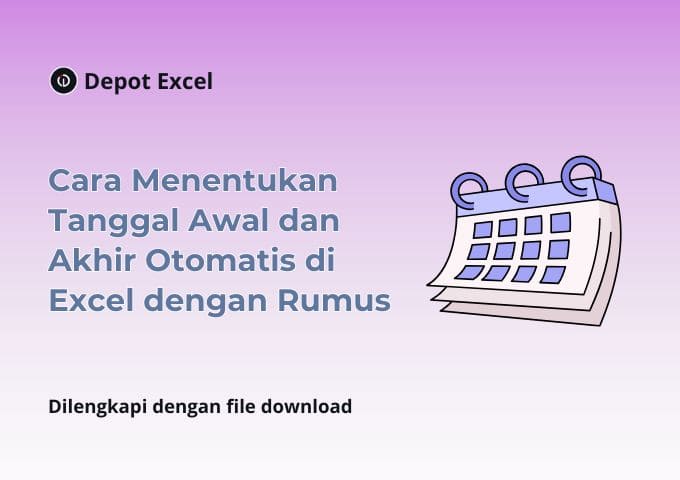






0 Komentar